現在、MacBook はノートパソコンの中で最も長いバッテリー寿命を持つことで知られていますが、この利点を簡単に打ち消し、ユーザーに多くの問題を引き起こすアプリケーションが依然として多く存在します。
 |
| バッテリーを消耗するアプリケーションを避けると、充電ごとのバッテリー寿命が大幅に延び、バッテリーの消耗を抑えることができます。 |
1. Google Chrome
Safariの代替として広く利用されているウェブブラウザですが、Chromeはバッテリー寿命を含め、コンピュータのリソースを「消費」することで知られています。そのため、この互換性の高いブラウザを最大限に活用したいユーザーは、同時に開くタブやウィンドウの数を制限し、不要な拡張機能の使用を制限する必要があります。もう一つの選択肢は、Chromeと同じプラットフォームを使用しながらも、より「経済的な」ブラウザであるMicrosoft Edgeを使用することです。
2. スポティファイ
サードパーティ製のMacアプリは、電力を大量に消費する傾向があります。特にストリーミングアプリは、インターネット接続、オーディオ、ディスプレイなど、コンピューターのすべての機能を動かし続けるため、その傾向が顕著です。一方、SpotifyはmacOS向けに最適化されていないクロスプラットフォームアプリであるため、バッテリーをかなり早く消耗します。
3. ズーム
ストリーミングアプリケーションと同様の機能を持つZoomのようなオンライン会議ソフトウェアは、コンピューターのCPUとグラフィックプロセッサに多大な計算能力を要求するため、さらに重くなります。負荷を軽減するには、オンライン会議中にバックグラウンドで実行されているアプリケーションを制限するか、画面の明るさを下げるか、macOSの省電力モード(低電力モード)でZoomを使用する必要があります。このモードを有効にするには、システム環境設定 > バッテリー > 低電力モードを有効にしてください。
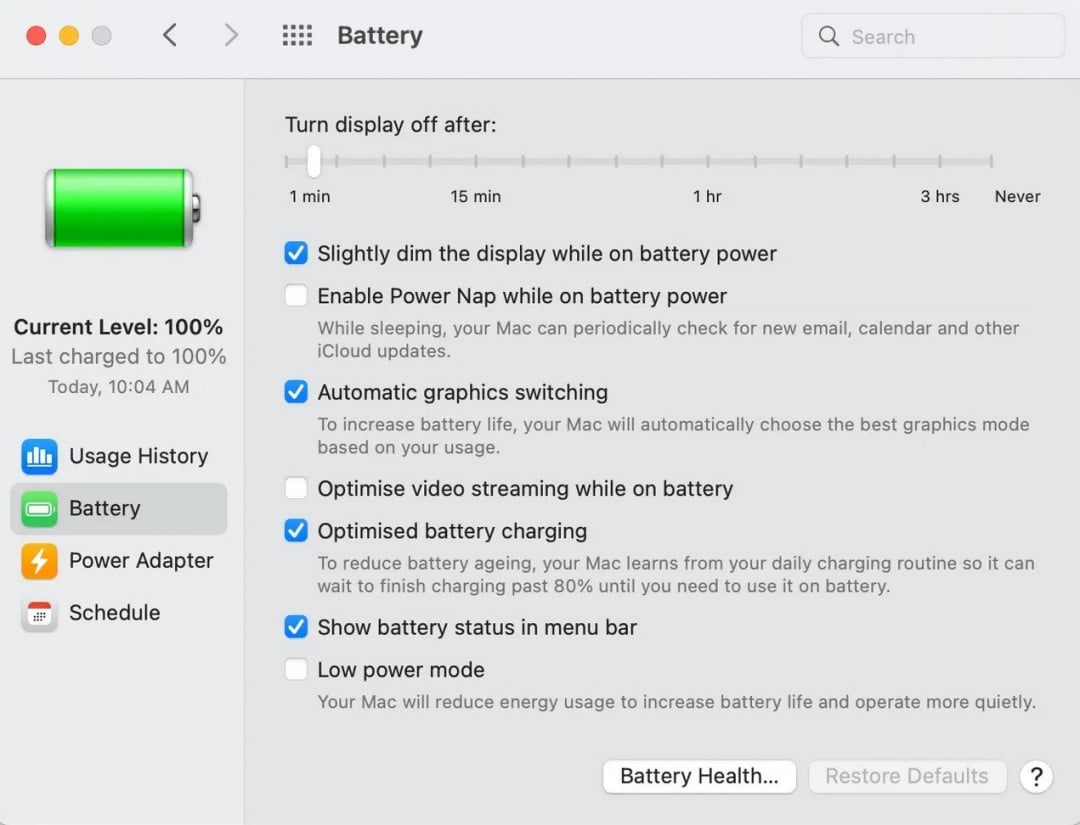 |
| macOS でバッテリー節約モードを有効にするウィンドウ。 |
4. 不和
Zoomに似ていますが、ゲームに特化しているDiscordも、Macで最もバッテリーを消費するアプリの一つです。Discordの電力消費を抑える方法の一つは、アプリの設定でハードウェアアクセラレーションを無効にすることです。または、macOSアプリではなく、ブラウザ版のDiscordを使用することも検討してください。
5. アドビフォトショップ
Photoshopは説明の必要がないほどバッテリーを消耗するアプリケーションです。画像編集において高負荷の計算を行うという特性上、新品のMacBookでも数十分使用するとバッテリー残量が少なくなることがあります。現状では、Photoshopを画像編集時に電源に接続する以外に解決策はありません。また、macOSの「最適化されたバッテリー充電」機能を使用することで、継続的な充放電によるバッテリーの劣化を防ぐことができます。
6. VLC
macOSプラットフォームでは、VLCが最も人気の映画視聴アプリケーションですが、バッテリー消費量が非常に多いです。MacBookのバッテリーが消耗し、VLCで映画を再生するたびにバッテリーの消費が早すぎる場合は、macOSに標準搭載されているQuick Time Playerの使用を検討してみてください。VLCよりも大幅に電力効率が高いものの、機能は限られています。
7. SteamとEPICのゲーム管理アプリ
これら2つの人気ゲームストアアプリは、Macのバッテリー消費量も最も多いです。シンプルなインターフェースにもかかわらず、バックグラウンドで多くの処理を行っているためです。この問題を解決するには、ゲームをプレイする準備ができたときにのみ起動するのが最善です。ゲームを購入したり、友達にメッセージを送ったりする必要がある場合は、Web版を使用してください。
hanoimoi.com.vnによると
[広告2]
ソースリンク




































































































コメント (0)